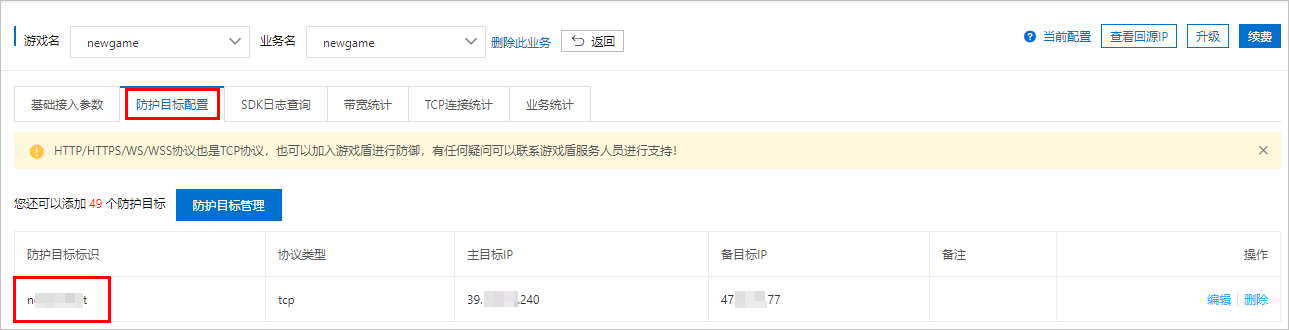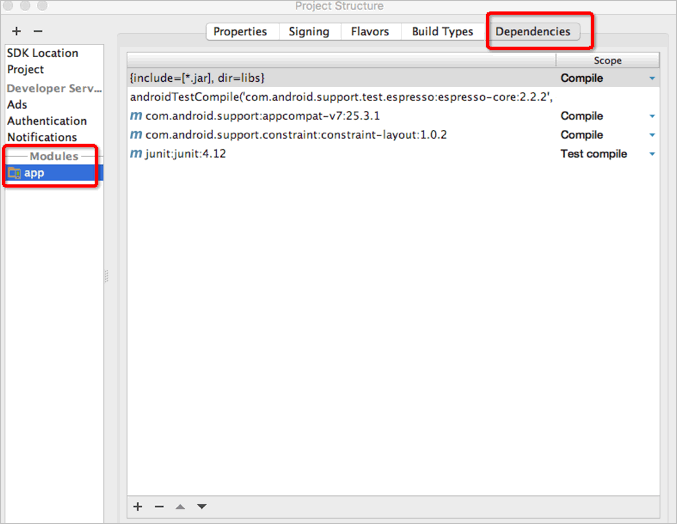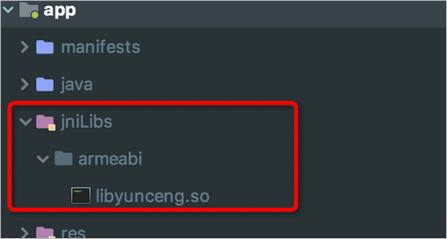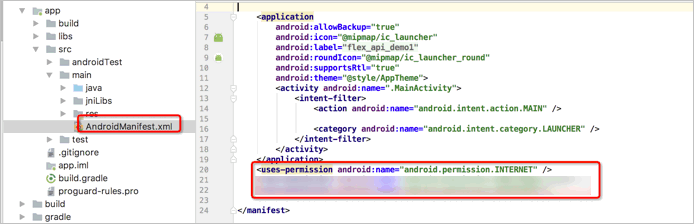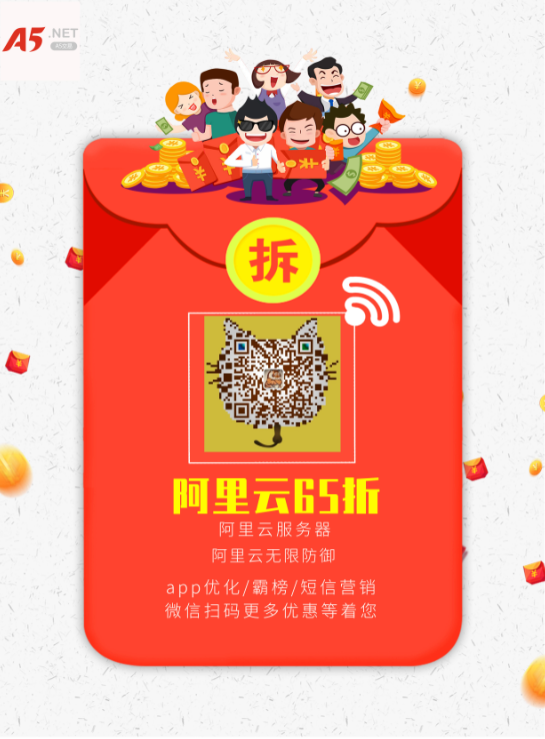本文介绍了使用Android Studio接入游戏盾SDK的操作方法。
前提条件
从游戏盾控制台获取Android版本的SDK包和AccessKey(即Appkey)。更多信息,请参见获取SDK和AccessKey。
从游戏盾控制台获取以下信息。
背景信息
核心接口函数包括:initEx、getProxyTcpDomain。更多信息,请参见核心函数说明。
您可以联系游戏盾售后技术支持获取demo程序。QQ:153126911
操作步骤
运行Android Studio。
新建一个工程,并使用默认配置完成创建向导。示例中将工程命名为yxd_sdk_test。新建工程的目录结构如下图所示。
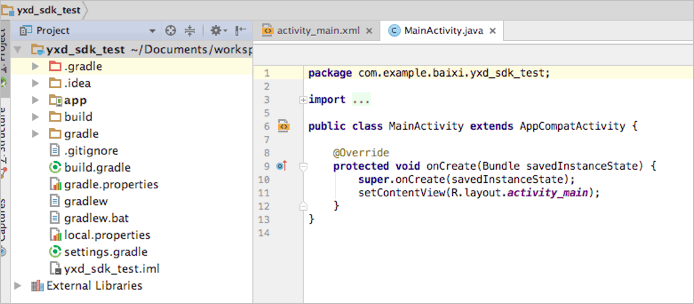 说明 进行后续操作前,请确认新建工程可以正常运行。
说明 进行后续操作前,请确认新建工程可以正常运行。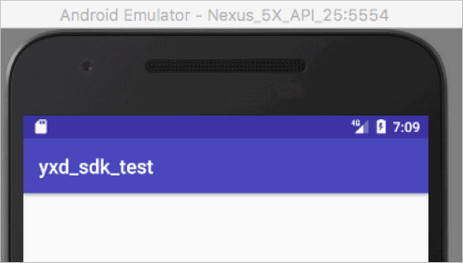
添加依赖。
单击OK,完成添加。
设置访问权限。打开AndroidManifest.xml,参照下图在其中添加以下代码。
添加运行代码,获取IP。示例代码如下。
// 初始化,只需成功初始化一次 int ret = 0; ret = YunCeng.initEx(getResources().getString(R.string.appkey), "token");if (0 != ret) { msg_show.setText("sdk init failed " + Integer.toString(ret)); return; }msg_show.setText("sdk init success "); return; // 核心参数获取IP ret = YunCeng.getProxyTcpByDomain("玩家ID","GroupName", "防护目标标识","服务器端口", ip, port); if (0 == ret) { msg_show.setText("get next ip success: " + Integer.toString(ret) + "\nip : " + ip + "port : " + port); } else { msg_show.setText("get next ip failed. : " + Integer.toString(ret)); }可选: 配置ProGuard。如果您使用ProGuard进行混淆,则需要在ProGuard配置文件中添加以下内容。
-keep class com.aliyun.security.yunceng.** {*;}